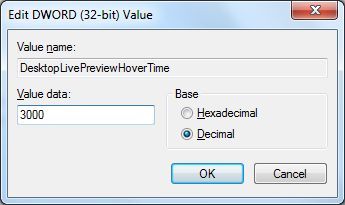Aero Peek هي ميزة تتيح لك عرض سطح المكتب مؤقتًا دون الحاجة إلى تصغير جميع النوافذ المفتوحة. يمكنك معاينة سطح المكتب مؤقتًا عن طريق تحريك مؤشر الماوس فوق الزر إظهار سطح المكتب بالقرب من منطقة إعلام شريط المهام.

تأخير التمرير الافتراضي هو ثانية واحدة. إذا كان هذا الوقت قصيرًا جدًا بالنسبة لك ، فيمكنك تأخيره بالإضافة إلى ذلك لتجنب المعاينة العرضية لسطح المكتب. يمكن القيام بذلك باستخدام تعديل التسجيل الذي تمت مناقشته في هذه المقالة.
زيادة تأخير تحويم الماوس لمعاينة سطح المكتب من Aero Peek
- قم بتشغيل محرر التسجيل (
regedit.exe) - انتقل إلى الموقع التالي:
HKEY_CURRENT_USER Software Microsoft Windows CurrentVersion Explorer Advanced
- قم بإنشاء قيمة DWORD جديدة (32 بت) مسماة
DesktopLivePreviewHoverTime - نقرتين متتاليتين DesktopLivePreviewHoverTime وانقر عدد عشري
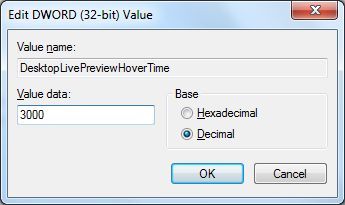
- لزيادة مهلة تأخير التمرير إلى 3 ثوانٍ ، اكتب 3000 . نوع 4000 لمدة 4 ثوانٍ وما إلى ذلك ...
- اخرج من محرر التسجيل.
- تسجيل الخروج وإعادة تسجيل الدخول.
يؤدي هذا إلى زيادة وقت تمرير الماوس لميزة النظرة الخاطفة لسطح المكتب.
ذات صلة: كيفية تعطيل معاينة شريط المهام المصغرة في نظام التشغيل Windows 10
إلى تعطيل ميزة Aero Peek Desktop Preview (عند تمرير الماوس) ، افتح إعدادات Windows 10 ، والتخصيص ، وشريط المهام. تعطيل استخدم 'نظرة خاطفة' لمعاينة سطح المكتب عند تحريك الماوس إلى الزر 'إظهار سطح المكتب' في نهاية شريط المهام ضبط.

طلب واحد صغير: إذا أعجبك هذا المنشور ، يرجى مشاركة هذا؟
ستساعد مشاركة واحدة 'صغيرة' منك كثيرًا في نمو هذه المدونة. بعض الاقتراحات الرائعة:- يعلق!
- شاركها على مدونتك المفضلة + Facebook ، Reddit
- غردها!